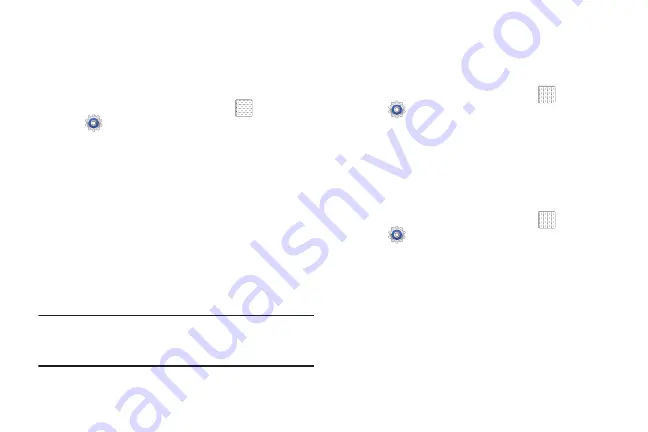
225
Bloqueo de pantalla
Elija ajustes para desbloquear la pantalla. Para obtener más
información sobre cómo utilizar las características de bloqueo y
de desbloqueo, consulte
“Cómo asegurar el dispositivo”
1.
Desde una pantalla de inicio, pulse en
Aplicaciones
➔
Configuración
➔
Seguridad
.
2.
Pulse en
Bloqueo de pantalla
para tener acceso a estos
ajustes:
• Ninguna
: no se requiere un patrón, código PIN o contraseña.
• Deslizar
: deslice el dedo por la pantalla para desbloquearla.
• Patrón
: un patrón de desbloqueo de la pantalla es un
movimiento táctil que usted crea y utiliza para desbloquear el
dispositivo. Siga las indicaciones para crear o cambiar el patrón
de desbloqueo de la pantalla.
• PIN
: seleccione un código PIN a utilizar para desbloquear la
pantalla.
• Contraseña
: cree una contraseña para desbloquear la
pantalla.
Nota:
Están disponibles opciones adicionales sólo si se configura
Bloqueo de pantalla
para que muestre la pantalla de
bloqueo (cualquier ajuste distinto de
Deslizar
o
Ninguna
).
Uso de la característica Deslizar
Esta característica es el método menos seguro y sólo requiere
que un usuario deslice la pantalla para desbloquear el
dispositivo.
1.
Desde una pantalla de inicio, pulse en
Aplicaciones
➔
Configuración
➔
Seguridad
.
2.
Pulse en
Bloqueo de pantalla
➔
Deslizar
.
Uso del desbloqueo facial
Esta característica emplea el reconocimiento facial para
desbloquear el dispositivo. Es menos segura que los bloqueos
mediante código PIN, patrón y contraseña, y otra persona con
rasgos similares pudiera acceder al teléfono.
1.
Desde una pantalla de inicio, pulse en
Aplicaciones
➔
Configuración
➔
Seguridad
.
2.
Pulse en
Bloqueo de pantalla
➔
Desbloqueo facial
.
3.
Lea la notificación en pantalla y pulse en
Configurar
.
4.
Siga las instrucciones en pantalla.
















































